Obwohl Roku-Geräte nicht auf die gleiche Weise wie andere moderne Smart-Geräte „gejailbreakt“ werden können, ist Roku bekannt für die Vielfalt an Funktionen, Umgehungen und Tricks, mit denen man kostenlose Kanäle empfangen kann. Diese erweitern die Inhalte und bieten mehr Flexibilität in der Nutzung. Roku unterstützt eine Vielzahl von Kanälen, über die Nutzer Videos von Amazon Prime, Netflix, Disney, HBO und Musik von Spotify, Wynk, YouTube, Amazon Music und vielen anderen Quellen streamen können. Wer jedoch eine noch umfassendere Kontrolle über sein Gerät wünscht, kann Roku mithilfe von Kodi „jailbreaken“. Dadurch lassen sich zusätzliche, kostenlose Kanäle freischalten. Lesen Sie weiter, um mehr über diese spannenden Möglichkeiten zu erfahren!
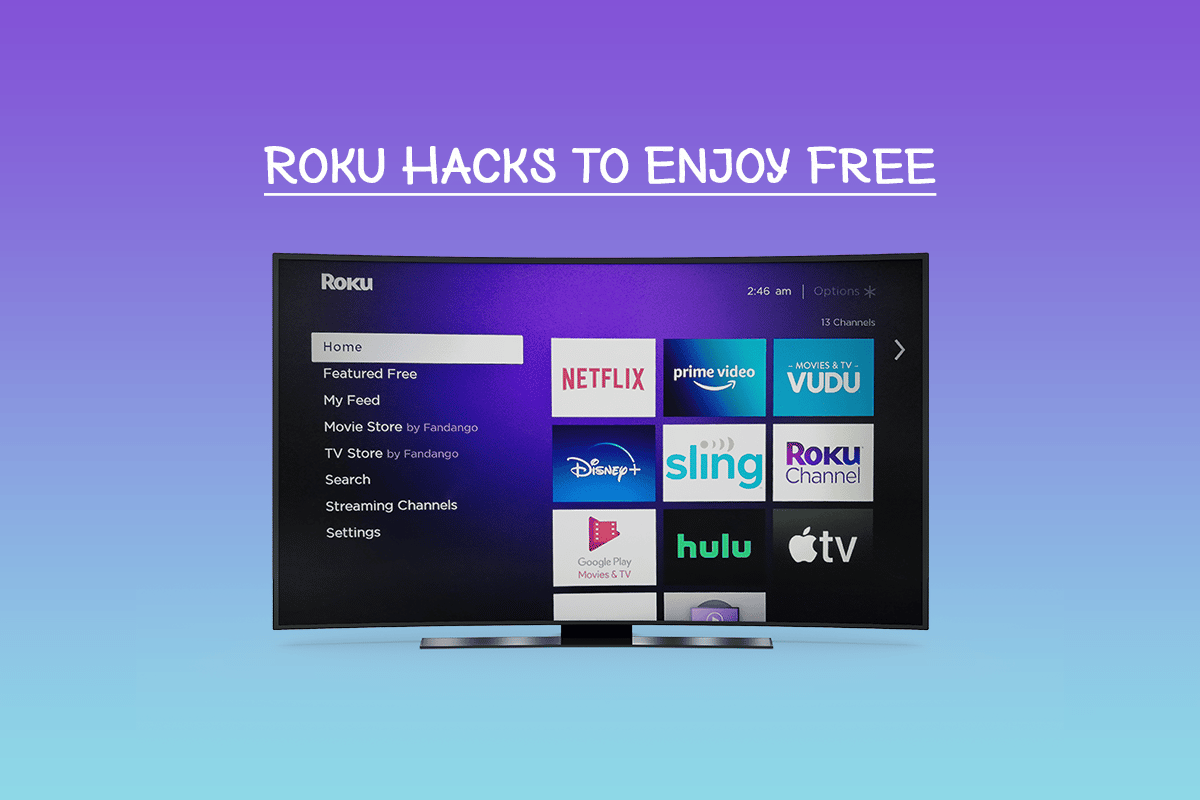
19 beeindruckende Tricks, um Roku zu „hacken“ und kostenlose Kanäle zu empfangen
Da Roku aktiv versucht, den Zugriff auf nicht autorisierte Inhalte zu verhindern, ist es normalerweise nicht mit Plattformen wie Kodi kompatibel. Dies erschwert den Empfang von kostenlosen Kanälen. Hier sind jedoch einige Tricks, mit denen Sie dieses Hindernis umgehen können.
1. Genießen Sie kostenlose Filme und Fernsehsendungen
Mit den folgenden Anweisungen können Sie auf kostenlose Filme und Fernsehsendungen auf Ihrem Roku zugreifen.
1. Der Roku-Kanal bietet eine Funktion, mit der Benutzer eine Auswahl an kostenlosen Filmen und Fernsehsendungen nutzen können.
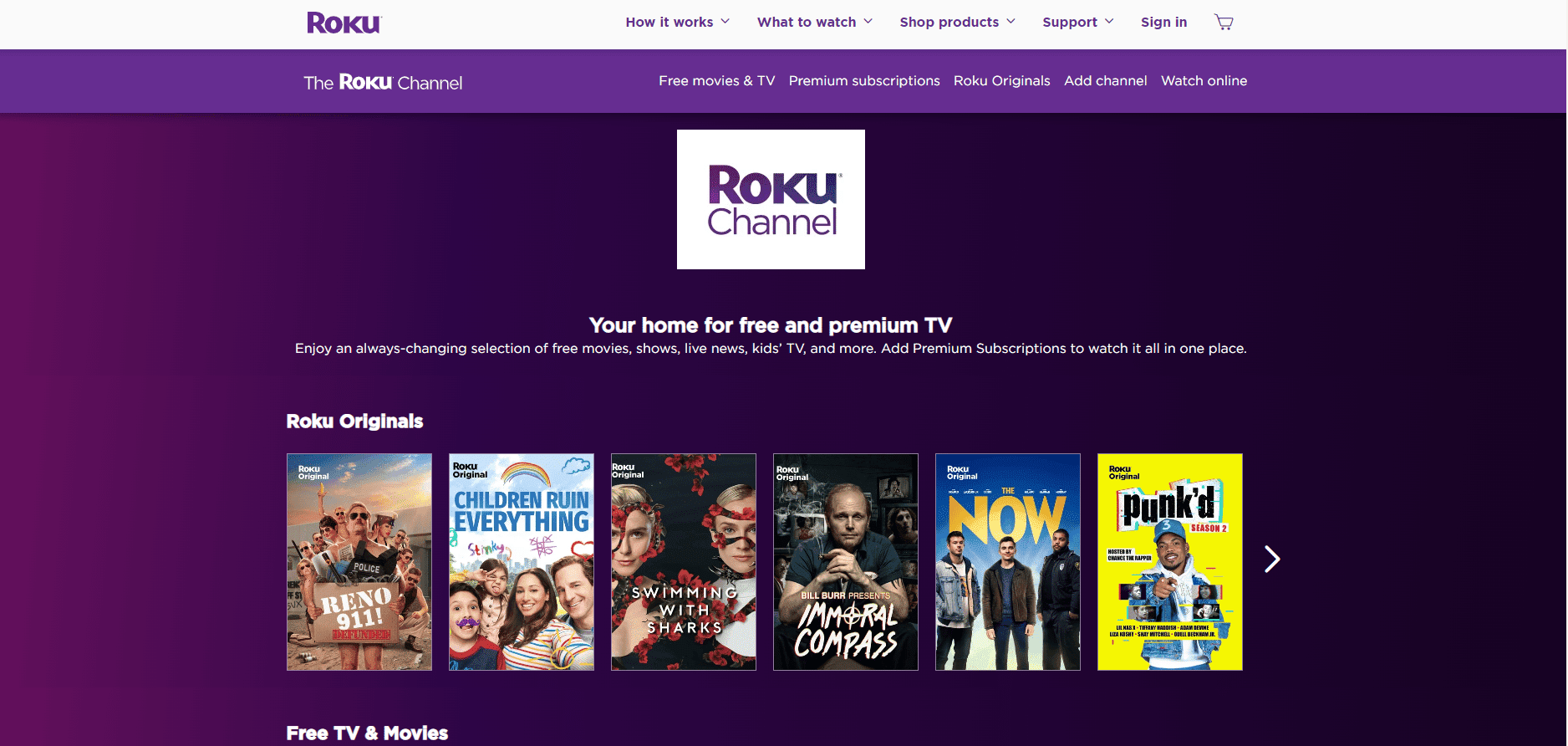
2. Roku aktualisiert regelmäßig die Liste der verfügbaren Inhalte. Um diese Liste anzuzeigen, drücken Sie die Home-Taste auf Ihrer Roku-Fernbedienung, navigieren Sie zu „Streaming-Kanäle“ und wählen Sie dann „Top Free“ aus. Dort können Sie Ihre Lieblingskanäle zur Wiedergabeliste hinzufügen.
3. Falls Sie den Namen des gewünschten kostenlosen Kanals kennen, können Sie ihn direkt hinzufügen. Gehen Sie zu „Streaming-Kanäle“, geben Sie den Namen in die Suchfunktion ein und prüfen Sie, ob er auf Roku verfügbar ist.
4. Eine weitere Möglichkeit, nach kostenlosen Filmen und Fernsehsendungen zu suchen, ist die Suchkategorie auf der Hauptseite. Geben Sie dort den Titel des Films oder der Serie ein und prüfen Sie, ob er von Roku kostenlos angeboten wird oder ob eine Gebühr anfällt.
2. Einfache Suche nach 4K-Inhalten
Wenn Ihr Gerät 4K-Inhalte unterstützt, können Sie über die „Streaming-Kanäle“ auf die Kategorie „UHD-Inhalte“ zugreifen. Dort finden Sie eine Liste von Kanälen, die 4K-Shows, -Filme und andere Inhalte anbieten. Allerdings sind nicht alle Inhalte von Sendern in 4K verfügbar. Sie sollten daher prüfen, welche Inhalte in dieser Auflösung verfügbar sind. Dies ist eine weitere Möglichkeit, um Roku mit Kodi „zu jailbreaken“.
Hinweis: Die UHD-Inhalte und Spotlights sind nur auf folgenden Geräten verfügbar: 4K-Roku-Geräte, wie z. B. Roku 4, Ultra, Streaming Stick+, Premiere, Premiere+ und Premiere.
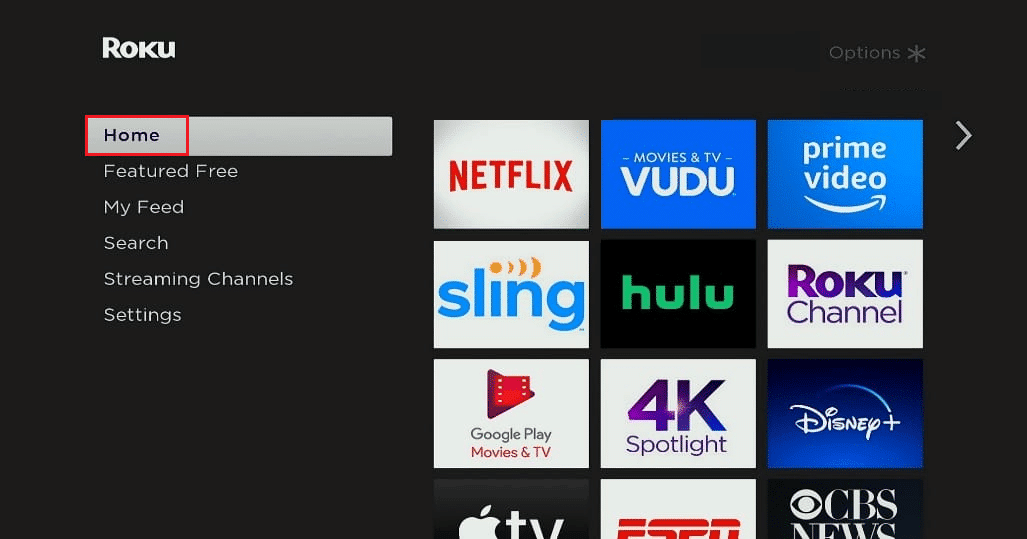
3. Live-TV über Antenne empfangen
Wenn Sie keinen Roku-Fernseher nutzen, können Sie keine Antenne direkt an das Gerät anschließen. In diesem Fall können Sie einen Roku-Stick oder eine Roku-Box in Kombination mit einem Over-the-Air (OTA)-DVR, wie Tablo, oder externen Tunern wie Clearstream TV und AirTV verwenden. Diese Geräte empfangen TV-Signale mit einer Antenne und streamen sie drahtlos an Ihre Roku-Streaming-Box oder Ihren Stick.
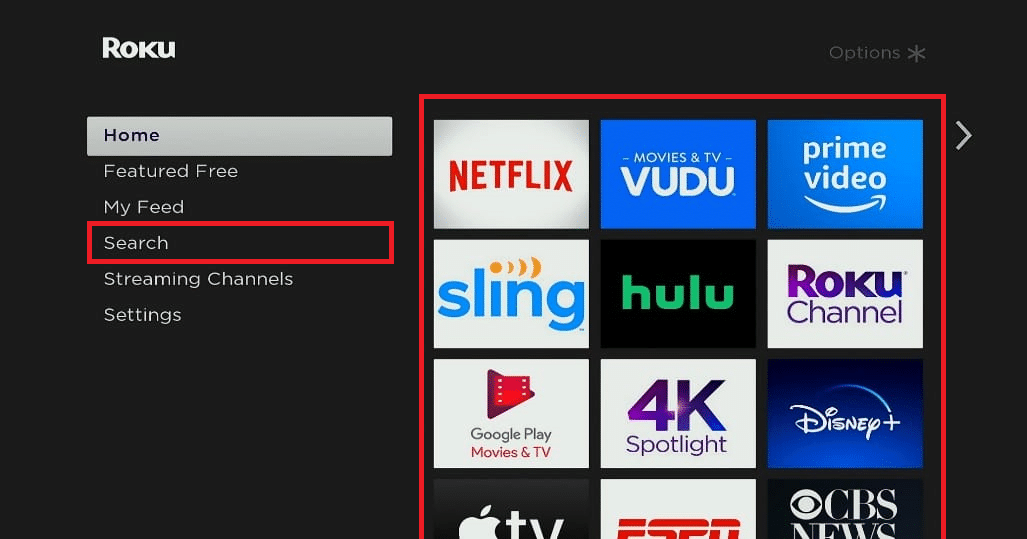
4. Geheime oder nicht zertifizierte Kanäle hinzufügen
Ein bekannter Trick, um auf Roku kostenlose Kanäle zu empfangen, ist das Hinzufügen von nicht zertifizierten, geheimen oder privaten Kanälen. Diese Kanäle werden normalerweise nicht in der Liste der Roku-Streamingkanäle angezeigt. Sie können diese Kanäle hinzufügen, indem Sie sich über einen PC oder ein Smartphone bei Ihrem Roku-Konto anmelden und einen speziellen Code eingeben.
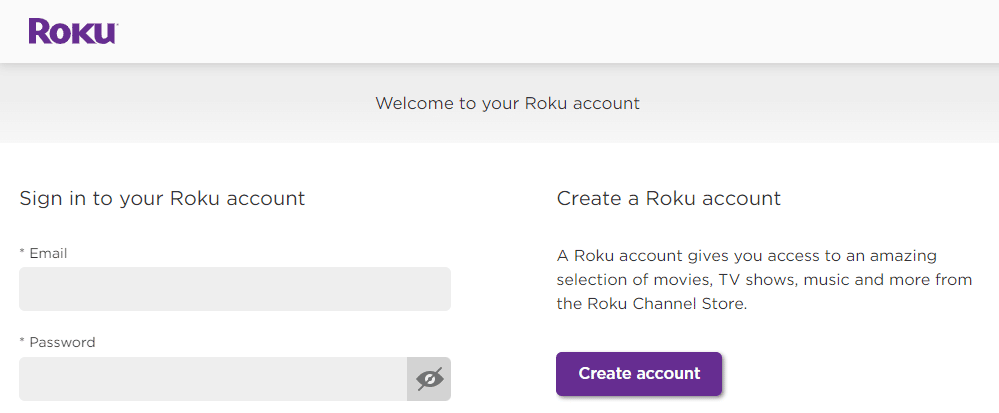
5. Beseitigung von Video-Einfrieren oder Pufferung
Einige Streaming-Dienste, wie Hotstar, passen die Video- und Audioqualität ihrer Inhalte an die Geschwindigkeit der Internetbandbreite an. Wenn Ihre Internetverbindung nicht schnell genug ist, kann es vorkommen, dass Ihre Inhalte übersprungen, gepuffert oder eingefroren werden. Die Eliminierung dieses Problems ist ein weiterer Trick, um Roku mit Kodi zu „jailbreaken“.
- In manchen Fällen haben Sie möglicherweise eine monatliche Datenobergrenze, was bedeutet, dass Sie bei zu hoher Internetnutzung zusätzliche Gebühren zahlen müssen.
- Sie können das Puffern oder Einfrieren beheben, indem Sie ein geheimes Menü aufrufen und die Bitrate ändern. Die Anpassung der Bitrate kann jedoch die Streaming-Qualität reduzieren.
- Um die Bitrate zu ändern, drücken Sie auf Ihrer Roku-Fernbedienung fünfmal „Home“, dreimal „RW“ (Zurückspulen) und zweimal „FF“ (Vorspulen). Sie können die Einstellung auf „Auto“ (Standard) belassen oder eine bestimmte Bitrate auswählen. Dieser Trick ermöglicht es, Inhalte ohne Pufferprobleme zu genießen.
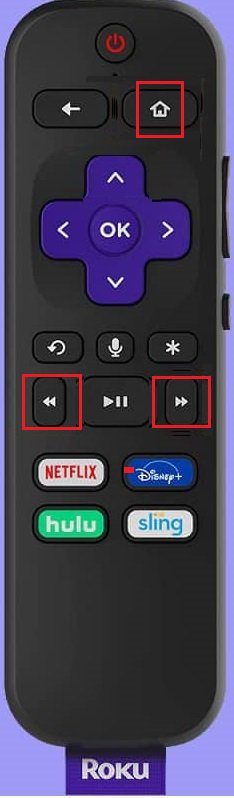
6. Überprüfung der WLAN-Signalstärke
Nicht nur die Breitbandgeschwindigkeit kann Probleme beim Streaming verursachen, sondern auch ein schwaches WLAN-Signal. Roku hat ein geheimes Menü, in dem Sie die Signalstärke Ihres WLANs überprüfen können. Um darauf zuzugreifen:
1. Drücken Sie fünfmal auf „Home“.
2. Drücken Sie dann auf Ihrer Roku-Fernbedienung „Hoch“, „Runter“, „Hoch“, „Runter“, „Hoch“.
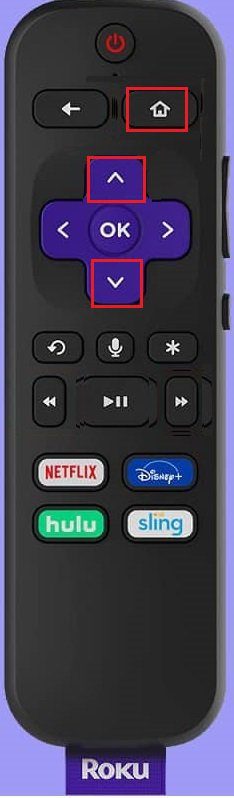
Dies öffnet das geheime WLAN-Menü, in dem Sie die Signalstärke und andere Informationen sehen können. Dieser Trick hilft Ihnen, ein hochwertiges Streaming-Erlebnis auf Roku zu gewährleisten.
7. Roku mit der mobilen App steuern
Anstatt die Roku-Fernbedienung zu nutzen, können Sie Roku auch mit der mobilen Roku-App steuern, die sowohl für Android als auch für iOS verfügbar ist.
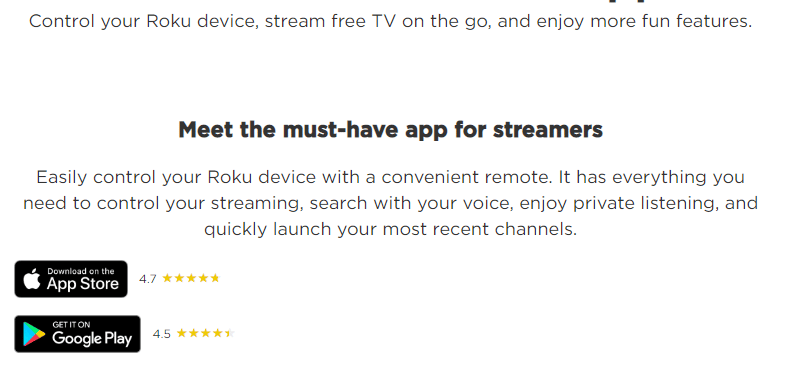
1. Die App bietet eine Sprachsuche, die es Ihnen ermöglicht, Ihr Gerät auf Englisch und Spanisch zu steuern. Hier sind einige Beispiele:
- Starte den Roku-Kanal
- Suche nach Komödien
- „The Handmaid’s Tale“ auf Hulu ansehen
- Schalte ABC ein
- Wechsle zu HDMI1
- Stelle einen Sleep-Timer auf 60 Minuten
2. Die App steuert sowohl Streaming- als auch TV-Funktionen, wie z. B. OTA-Kanalsuche, Eingangsauswahl sowie Video- und Audiosteuerung in Roku-Fernsehern.
3. Die App bietet eine Funktion, mit der Sie Ihre Roku-Kanäle privat über den Lautsprecher oder Kopfhörer des Smartphones anhören können.
8. Smartphone auf Roku spiegeln
Sie können Ihr Smartphone spiegeln, wenn Sie eine kompatible Version Ihres Telefons haben (Android oder iOS). Dieser Vorgang zeigt alles, was Sie auf Ihrem Smartphone-Bildschirm sehen (einschließlich Streaming-Dienste, Plattformen wie Netflix, Amazon, Kodi, Fotos, Videos, Webseiten und mehr) auf Ihrem Fernseher oder Roku TV. Sie benötigen keine Internetverbindung, um Ihr Smartphone zu spiegeln, da das Signal direkt von Ihrem Smartphone zum Roku TV geht. Während der Bildschirm gespiegelt wird, können Sie keine anderen Aktivitäten auf Ihrem Smartphone ausführen. Wenn Sie auf andere Symbole tippen, wird die Wiedergabe des gespiegelten Inhalts gestoppt.
Um die Bildschirmspiegelung zu aktivieren, gehen Sie in die Einstellungen Ihres Telefons und aktivieren Sie diese Funktion. Drücken Sie dann auf Ihrer Roku-Fernbedienung die Home-Taste, klicken Sie auf „Einstellungen“ > „System“ > „Bildschirmspiegelung“ und wählen Sie eine der folgenden Spiegelungsoptionen aus:
1. Eingabeaufforderung – Ihr Roku-Gerät wird nach einer Anfrage zur Bildschirmspiegelung gespiegelt.
2. Immer zulassen – Bildschirmspiegelung ist immer erlaubt, wenn sie erkannt wird.
3. Nie zulassen – Die Bildschirmspiegelung wird blockiert, ohne dass eine Aufforderung angezeigt wird. Diese Option deaktiviert die Bildschirmspiegelung.
Die folgenden Anweisungen helfen Ihnen, zu verstehen, wie Sie installierte Anwendungen zum Streamen von Ihrem Android-Telefon zu Roku verwenden.
- Stellen Sie sicher, dass das Roku-Gerät und Ihr Android-Gerät mit demselben Wi-Fi-Netzwerk verbunden sind.
- Installieren Sie eine der Bildschirmspiegelungs-Apps für Android auf Roku auf Ihrem Android-Gerät.
- Öffnen Sie die Anwendung auf Ihrem Android-Gerät und befolgen Sie die Anweisungen auf dem Bildschirm, um Ihr Android-Gerät mit Roku TV zu verbinden.
- Fügen Sie dann die installierte Anwendung zur Startseite von Roku TV hinzu, indem Sie die Option „Zulassen“ auswählen.
- Starten Sie dann die Bildschirmspiegelung und Ihre Android-Inhalte werden auf Roku TV angezeigt.
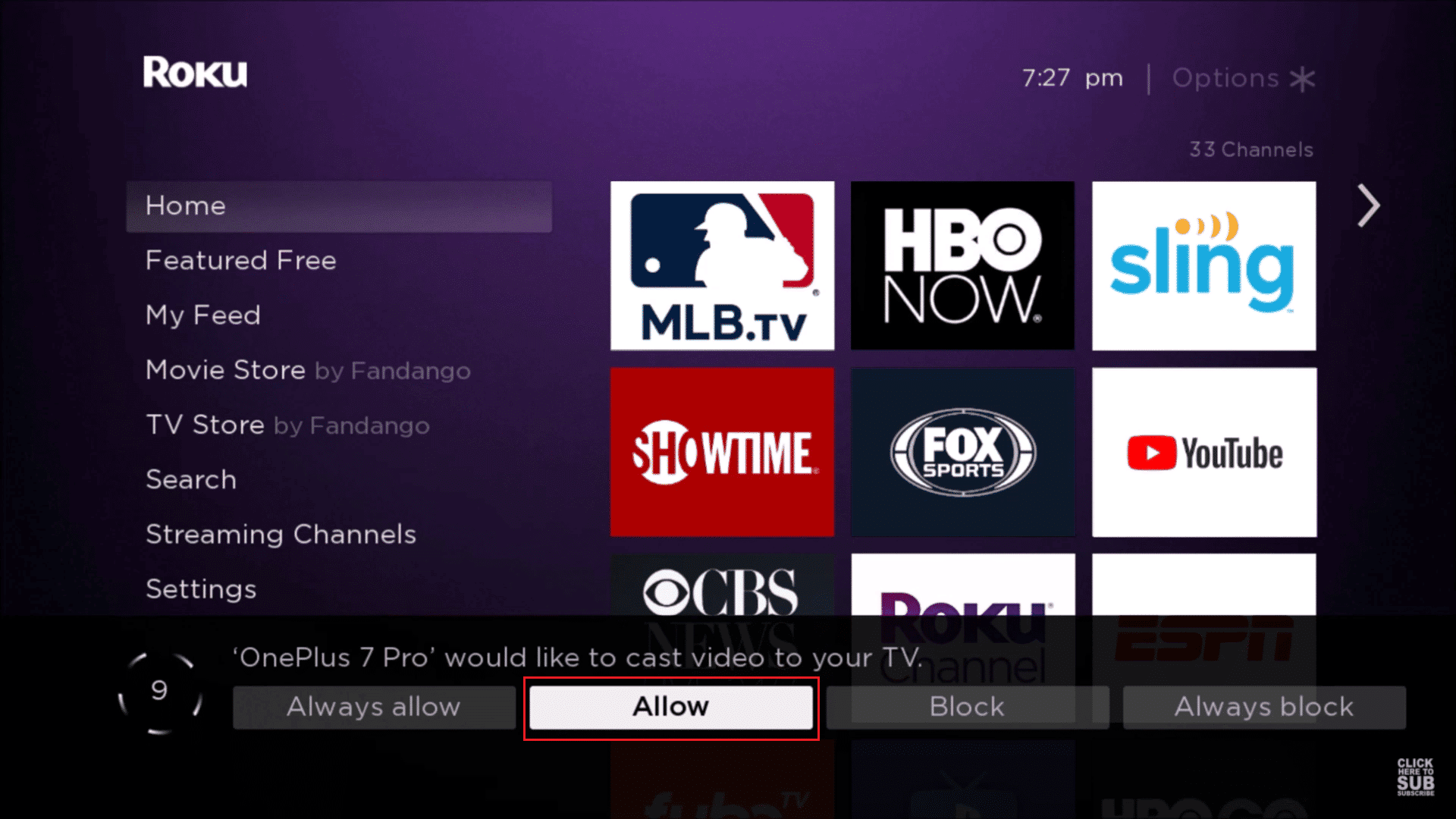
9. Screen Casting nutzen
Screen Casting ist eine weitere Möglichkeit, um Ihre Inhalte von Ihrem Mobiltelefon mit Roku auf Ihrem Fernseher anzuzeigen. Diese Funktion funktioniert für ausgewählte Apps, ermöglicht Ihnen aber auch, verschiedene andere Aktivitäten auf Ihrem Telefon auszuführen, während die Inhalte auf dem Fernseher angezeigt werden. Casting ist sowohl für Android als auch für iOS verfügbar. Zum Übertragen müssen sowohl Ihr Roku-Fernseher als auch Ihr Mobiltelefon mit demselben WLAN verbunden sein. Sie können auch die Roku Media Player-App verwenden, um Musik, Videos und Fotos von Ihren Computern oder anderen Medienservern zu genießen. Diese App unterstützt auch Streaming-Kanäle. Wenn Ihr Gerät/TV/Roku TV über einen USB-Anschluss verfügt, können Sie Ihre Inhalte auch von USB-Flash-Laufwerken abspielen.
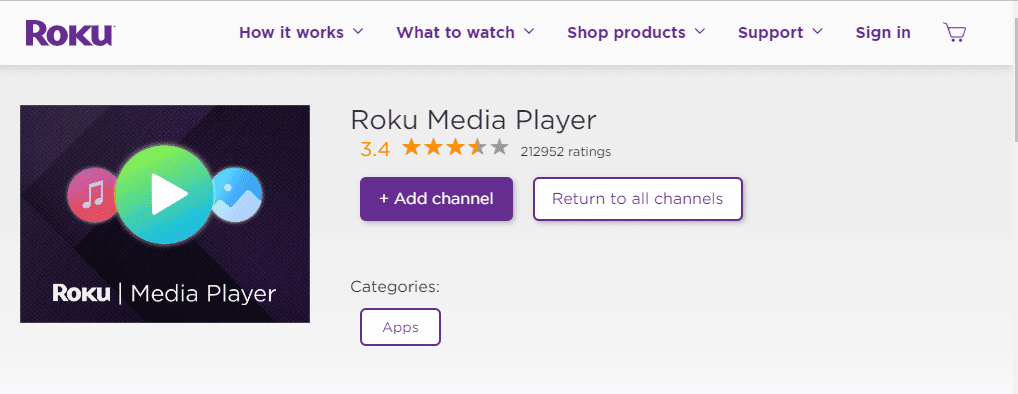
10. Spiele auf Roku spielen
Neben dem Hacken von Roku für kostenlose Kanäle können Sie mit Roku auch Spiele spielen. Die Funktion ist zwar nicht so ausgereift wie bei Xbox oder PlayStation, aber Sie können dennoch einige unterhaltsame Spiele genießen.
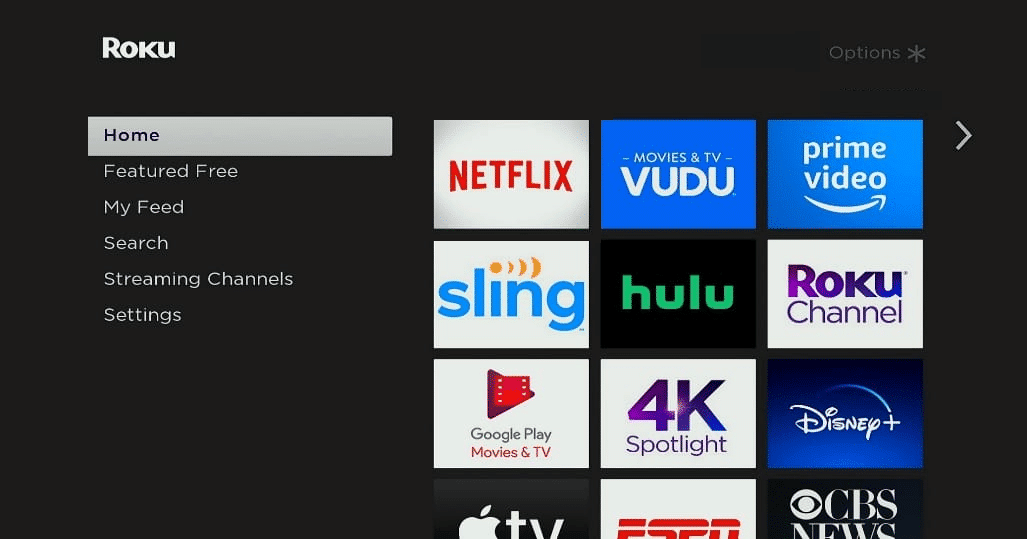
11. Roku mit Google Home oder Alexa steuern
Roku hat ein eigenes Sprachsteuerungssystem, das jedoch eine handgehaltene Fernbedienung erfordert. Sie können einige der Roku-Funktionen jedoch auch mit Alexa oder Google Home steuern. Der große Vorteil der Verwendung von Alexa oder Google Home ist, dass Sie das Gerät freihändig mit Ihrer Stimme steuern können.
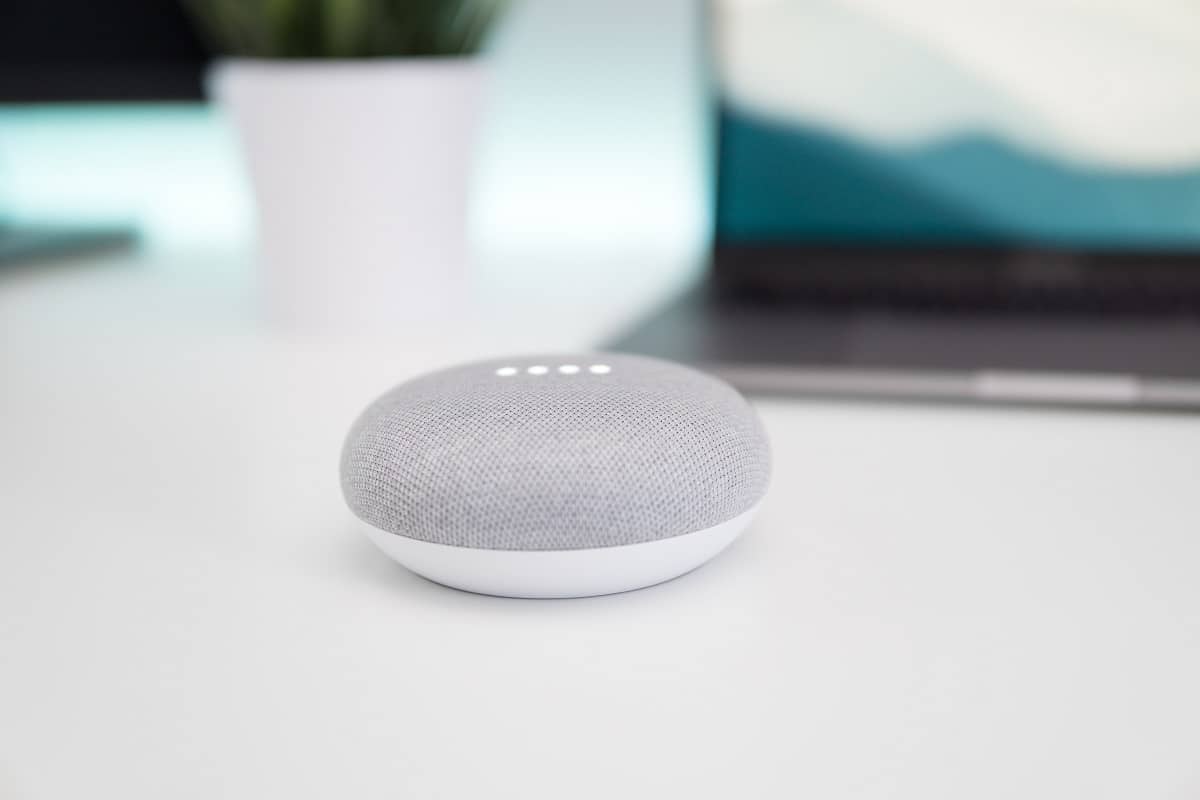
12. Sofortige Wiedergabe mit Untertiteln aktivieren
Herkömmliche Fernseher bieten Untertitel für Hörgeschädigte. Roku bietet diese Funktion ebenfalls, erweitert sie jedoch um eine tolle zusätzliche Funktion: Sie können Untertitel für die sofortige Wiedergabe aktivieren. Wenn Sie die letzten Sekunden einer Sendung oder eines Films nicht verstanden haben oder einen Teil eines Films aufgrund einer Unterbrechung oder Hintergrundgeräuschen verpasst haben, können Sie die Roku-Wiedergabetaste nutzen, um die Szene erneut abzuspielen. Um diese Option zu aktivieren, folgen Sie diesen Schritten:
1. Rufen Sie das Bildschirmmenü auf.
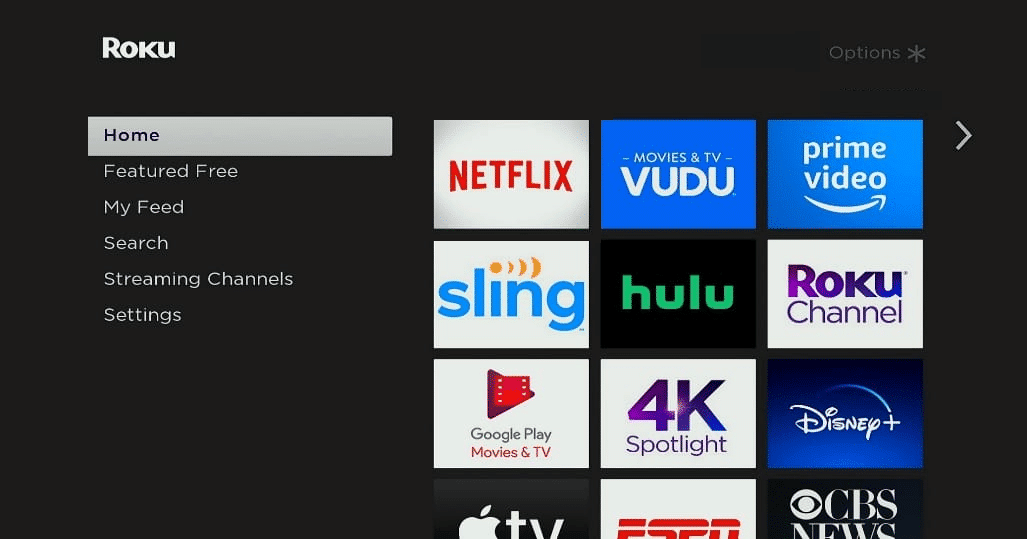
2. Klicken Sie auf „Einstellungen“.
3. Klicken Sie auf „Optionen“, gefolgt von „Sofortige Wiederholungen“.
13. Bildschirmschoner anwenden
Wenn Sie das Ansehen von Inhalten auf Ihrem Roku beenden und Ihren Fernseher dennoch eingeschaltet lassen, wird nach einiger Zeit automatisch der Standardbildschirmschoner aktiviert. Sie können den Bildschirmschoner jedoch auch ändern oder anpassen. So können Sie Roku nicht nur „hacken“, um kostenlose Kanäle zu erhalten, sondern auch Bildschirmschoner anpassen. Drücken Sie die *-Taste auf Ihrer Fernbedienung, um zu den Optionen zu gelangen und den Bildschirmschoner anzuwenden.
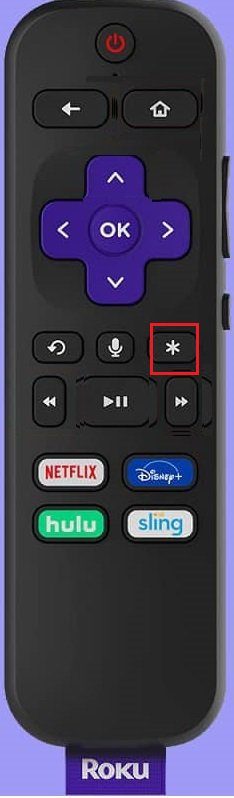
14. Über Kopfhörer hören
Ausgewählte Roku-Modelle verfügen über eine Fernbedienung mit einer Kopfhörerbuchse und einem Paar Ohrhörern. Wenn diese Funktion aktiviert ist, können Sie Audioinhalte vom Roku-Gerät über Kopfhörer anhören. Dies ist ideal zum Musikhören und für private Gespräche, da Sie die Kopfhörer überallhin mitnehmen können. Wenn Sie Ton sowohl über Kopfhörer als auch über Ihr TV-Soundsystem hören möchten, führen Sie folgende Schritte aus:
1. Drücken Sie zweimal die Lauter-Taste.
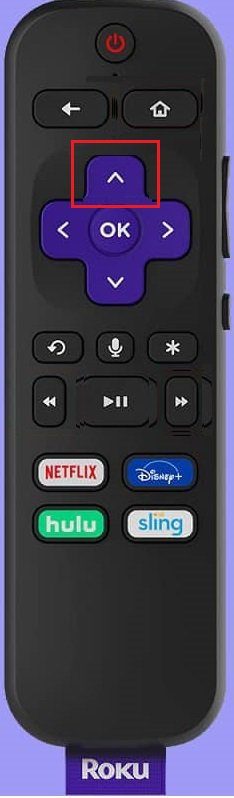
2. Drücken Sie zweimal die Leiser-Taste.
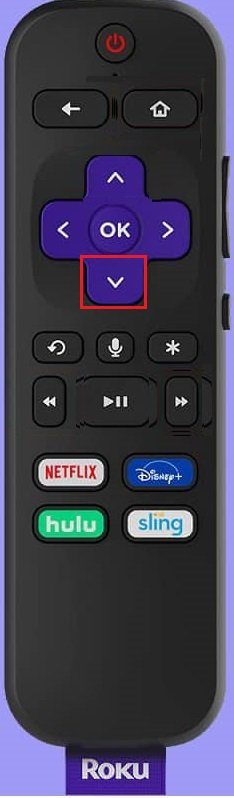
3. Drücken Sie dreimal die Lauter-Taste.
4. Drücken Sie dreimal die Leiser-Taste, um Audience Audio zu aktivieren.
15. Roku mit einem Heimkino-Receiver für besseren Klang nutzen

Sie können einen Roku-Streaming-Stick oder eine Roku-Box anstelle Ihres Fernsehers an den Heimkino-Receiver anschließen. Der Receiver leitet die Videostreams durch den Fernseher und bietet folgende Vorteile:
- Zugriff auf bessere Tonformate wie Dolby Atmos, Dolby Digital, Dolby 5.1 und Dolby 7.1, die für ausgewählte Inhalte von Plattformen wie Netflix, Disney und Prime angeboten werden.
- Besserer Klang für Musik-Streams.
16. Roku-Bildschirm personalisieren
Jeder möchte seine Geräte nach seinen eigenen Wünschen personalisieren. Das Ändern des Themas Ihres Roku-Bildschirms ist eine Möglichkeit, Ihr Roku-Erlebnis individueller zu gestalten. Sie können Farben, Menüstile und den Hintergrund anpassen. Dies ist ein weiterer Trick, um Roku mit Kodi „zu jailbreaken“. So wählen oder ändern Sie ein Design:
1. Drücken Sie die Home-Taste auf Ihrer Roku-Fernbedienung.
2. Gehen Sie zu den Einstellungen.
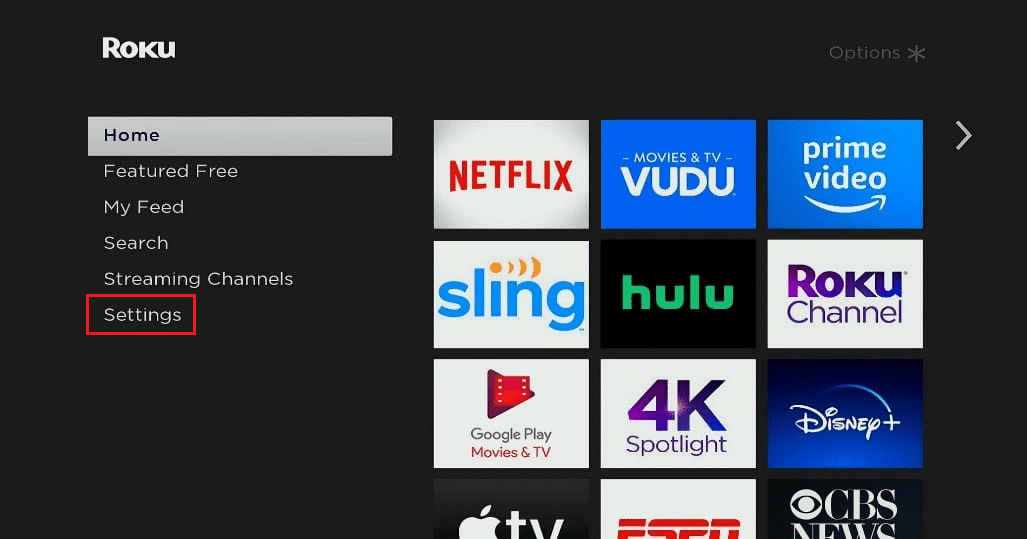
3. Wählen Sie „Meine Designs“.
Hier können Sie eines der vorinstallierten Designs auswählen oder weitere Designs herunterladen, indem Sie auf „Weitere Designs abrufen“ klicken.
17. Kanalreihenfolge anpassen
Jedes Mal, wenn Sie einen neuen Kanal zu Ihrem Startbildschirm hinzufügen, wird dieser automatisch unten platziert. Wenn Sie viele Kanäle haben, müssen Sie möglicherweise lange nach unten scrollen, um Ihre Favoriten zu finden. Sie können die Kanalreihenfolge anpassen, indem Sie Ihre Favoriten an den Anfang der Liste verschieben. Führen Sie dazu folgende Schritte aus:
1. Drücken Sie die Home-Taste auf Ihrer Roku-Fernbedienung.
2. Drücken Sie dann die rechte Taste auf dem Steuerkreuz.
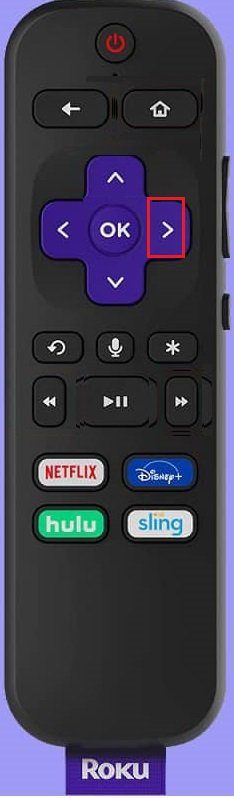
3. Nun gelangen Sie zur Senderliste.
4. Markieren Sie mit dem Steuerkreuz den Kanal, den Sie verschieben möchten.
5. Drücken Sie die Start-Taste, um das Optionsmenü zu öffnen.
6. Wählen Sie „Bewegungskanal“.
7. Verschieben Sie den Kanal an seine neue Position und drücken Sie die OK-Taste.
18. Mit Roku im Internet surfen
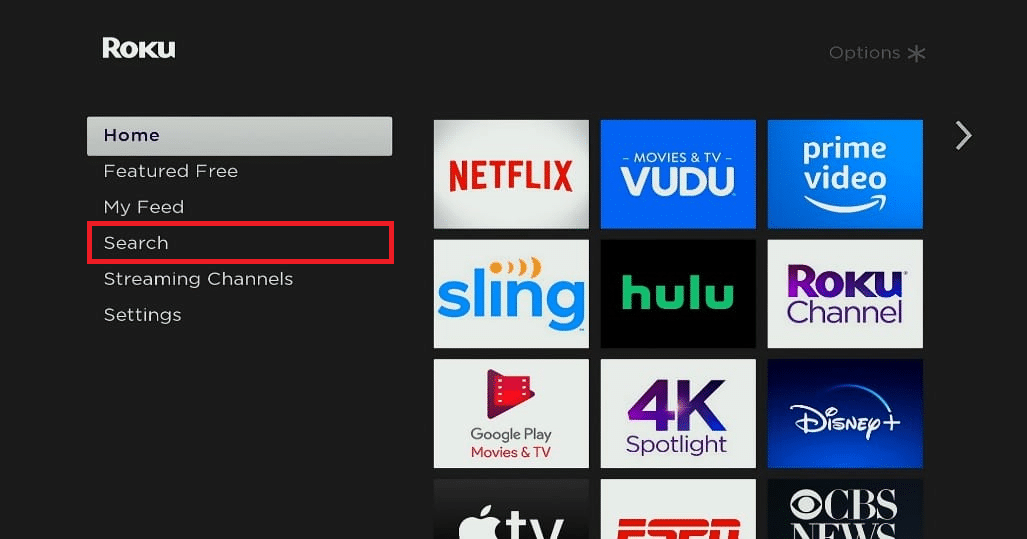
Obwohl Roku keinen integrierten Browser hat, gibt es einige Umgehungen. Eine davon ist die Nutzung eines Browsers, den Sie dort installiert haben. Die andere Umgehung ist die Bildschirmspiegelung mit Ihrem Smartphone.
19. Mit Roku reisen
Roku verfügt über eine großartige Funktion namens „Hotel and Dorm Connect“, die für Benutzer hilfreich ist, wenn sie aufs College gehen oder in den Urlaub fahren. Um diesen Vorgang vorzubereiten, müssen Sie sicherstellen, dass Ihr Roku die neueste Aktualisierung hat und dass Sie alle erforderlichen Zubehörteile, wie HDMI-Kabel, Netzteil, Fernbedienung und Ihr Smartphone, dabei haben. Stellen Sie sicher, dass das Hotel, in dem Sie übernachten werden, Internetzugang hat und dass der Fernseher Eingänge wie HDMI besitzt. Nachdem Sie Ihren Roku Stick oder Ihre Box eingesteckt haben:
1. Drücken Sie auf der Roku-Fernbedienung „Home“.
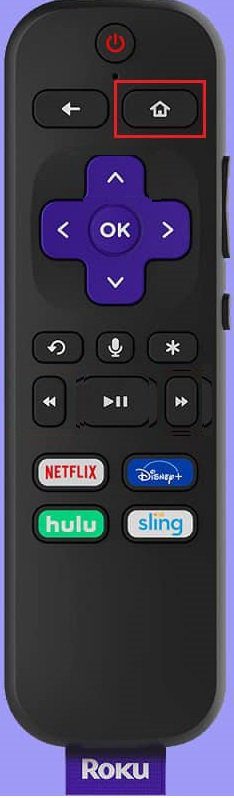
2. Gehen Sie zu „Einstellungen“ und dann zu „Netzwerk“.
3. Wählen Sie „Verbindung einrichten“.
4. Wählen Sie schließlich „Drahtlos“.
Nachdem Sie das Netzwerk eingerichtet haben, wählen Sie „Ich bin in einem Hotel oder Studentenwohnheim“ aus. Danach erscheinen mehrere Eingabeaufforderungen zur Authentifizierung auf dem Bildschirm.
Warum Roku Kodi „jailbreaken“?
Hier sind einige Gründe, warum Benutzer Roku Kodi „jailbreaken“:
- Roku legt Beschränkungen für Inhalte fest, um das Gerät vor Fehlfunktionen zu schützen. Diese Beschränkungen sollen den Inhalt kontrollieren und nicht Fehler oder Abstürze auf Roku-Geräten oder dem Betriebssystem reduzieren.
- Obwohl Roku eine Vielzahl von Inhalten anbietet, gibt es nur wenige, die für Roku-Benutzer interessant sind. Roku möchte zwar den Benutzerzugriff auf eine große Reichweite ermöglichen, diesen Zugriff aber dennoch kontrollieren.
- Roku bietet keinen Zugriff auf einige der neuesten Filme, Fernsehsendungen oder Serien und schränkt zudem die effiziente Anzahl an Live-Streaming-Sportkanälen ein. Diese restriktive Natur veranlasst Nutzer, die von Roku auferlegten Einschränkungen zu umgehen.
- Durch das „Jailbreaking“ von Roku Kodi erhalten Benutzer Zugriff auf eine Vielzahl von Videos, die auf der Plattform gestreamt werden und der Unterhaltung dienen.
- Kodi ist eine Anwendung, auf die Roku-Nutzer gerne zugreifen. Ein großer Vorteil von Kodi ist, dass es eine Vielzahl von Hardwareplattformen unterstützt.
- Ein weiterer Vorteil ist, dass Roku auf fast jedem Betriebssystem und sogar auf jedem Gerät funktioniert, das über einen dreidimensionalen GPU-Chip (Graphics Processing Unit) verfügt.
- Das Hauptmerkmal von Kodi ist, dass es als Heimkino-Hub fungiert. Wenn Sie Roku Kodi „jailbreaken“, können Sie eine breite Palette von Online-Diensten deutlich besser nutzen. Kodi ist eine Open-Source-Softwareplattform und setzt im Gegensatz zu anderen Alternativen keine Grenzen für die Nutzung anderer Software.
- Wenn Sie Roku Kodi „jailbreaken“, gibt es keine Einschränkungen für den Zugriff auf Inhalte, unabhängig von Standort oder Datenschutzbedenken. Daher können viele Drittanbieter-Hacker, Internetdienstanbieter und einige Behörden in Ihr Netzwerk eindringen und alle Ihre privaten Browserdaten und -sammlungen einsehen.
Hinweis: Um jegliches Eindringen zu verhindern, sollten Sie eine VPN-Netzwerkverbindung nutzen. Wählen Sie für den „Jailbreak“ von Roku Kodi ein Netzwerk mit einer strikten No-Logging-Richtlinie, um zu gewährleisten, dass keine Ihrer Daten ins Internet gelangen.
***
Wir hoffen, dass dieser Ratgeber hilfreich war und Sie nun eine Vorstellung davon haben, wie Sie Roku „hacken“ können, um kostenlose Kanäle auf Ihrem Gerät zu empfangen. Besuchen Sie unsere Seite für weitere nützliche Tipps und Tricks und hinterlassen Sie Ihre Kommentare.